Оновлення Windows 10 до останньої версії
Всім відомо, що чим новіша версія ОС встановлена, тим це, найчастіше, краще, адже кожне оновлення Віндовс містить в собі нові можливості, а також виправлення старих помилок, присутніх в більш ранніх збірках. Тому досить важливо завжди стежити за останніми апдейтами і вчасно встановлювати їх на ПК.
зміст
Оновлення Віндовс 10
Перед тим, як приступити до оновлення системи, необхідно дізнатися її поточну версію, так як цілком можливо, що у Вас вже встановлена найсвіжіша ОС (на момент написання статті - це версія 1607) і Вам не потрібно виконувати жодних маніпуляцій.
Читайте також Перегляд версії ОС в Windows 10
Але якщо це не так, розглянемо кілька простих способів, за допомогою яких можна освіжити Вашу ОС.
Спосіб 1: Media Creation Tool
Media Creation Tool - це утиліта від компанії Майкрософт, головне завдання якої - створення завантажувальних носіїв. Але з її допомогою можна також і оновити систему. Причому, зробити це досить просто, адже для цього достатньо всього лише дотримуватися представленої нижче інструкції.
Завантажити Media Creation Tool
- Запустіть програму від імені адміністратора.
- Трохи почекайте для підготовки запуску Майстра оновлення системи.
- Клацніть по кнопці «Прийняти» у вікні Ліцензійної угоди.
- Виберіть пункт «Оновити цей комп'ютер зараз», а потім натисніть «Далі».
- Дочекайтеся, поки здійсниться завантаження і установка нових файлів.
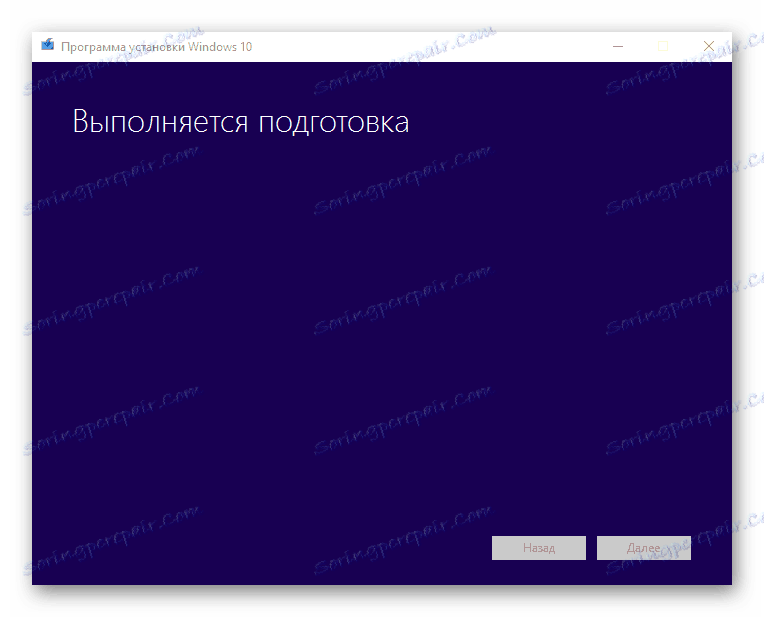
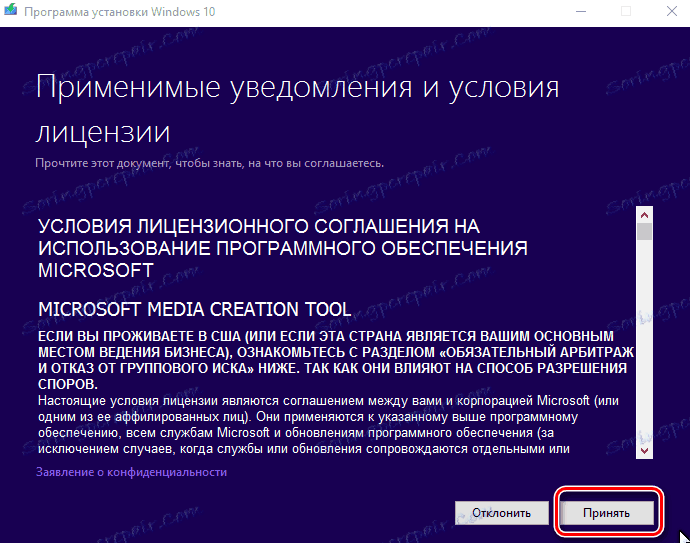

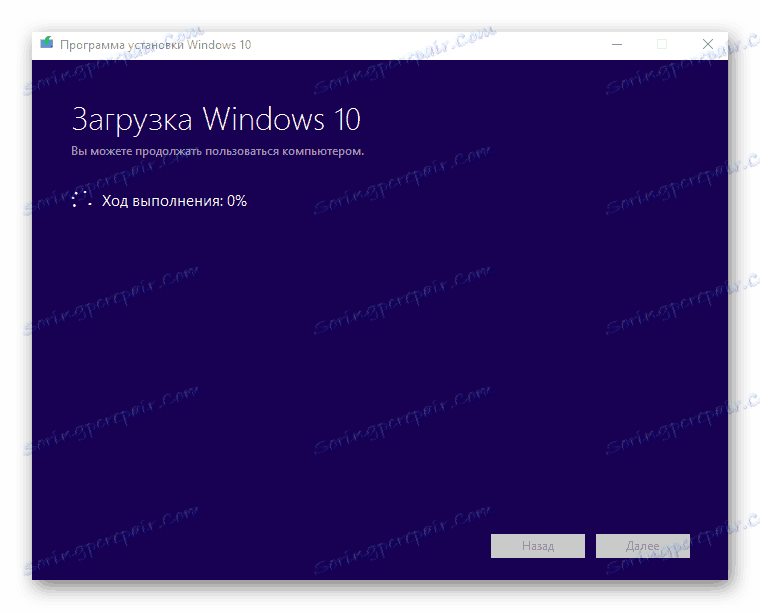
Спосіб 2: Windows 10 Upgrade
Windows 10 Upgrade - ще один інструмент від розробників ОС Віндовс, за допомогою якого можна оновити систему.
Завантажити Windows 10 Upgrade
Виглядає цей процес наступним чином.
- Відкрийте програму і в головному меню натисніть на кнопку «Оновити зараз».
- Клацніть по кнопці «Далі», якщо Ваш комп'ютер сумісний з майбутніми оновленнями.
- Дочекайтеся завершення процесу апгрейда системи.
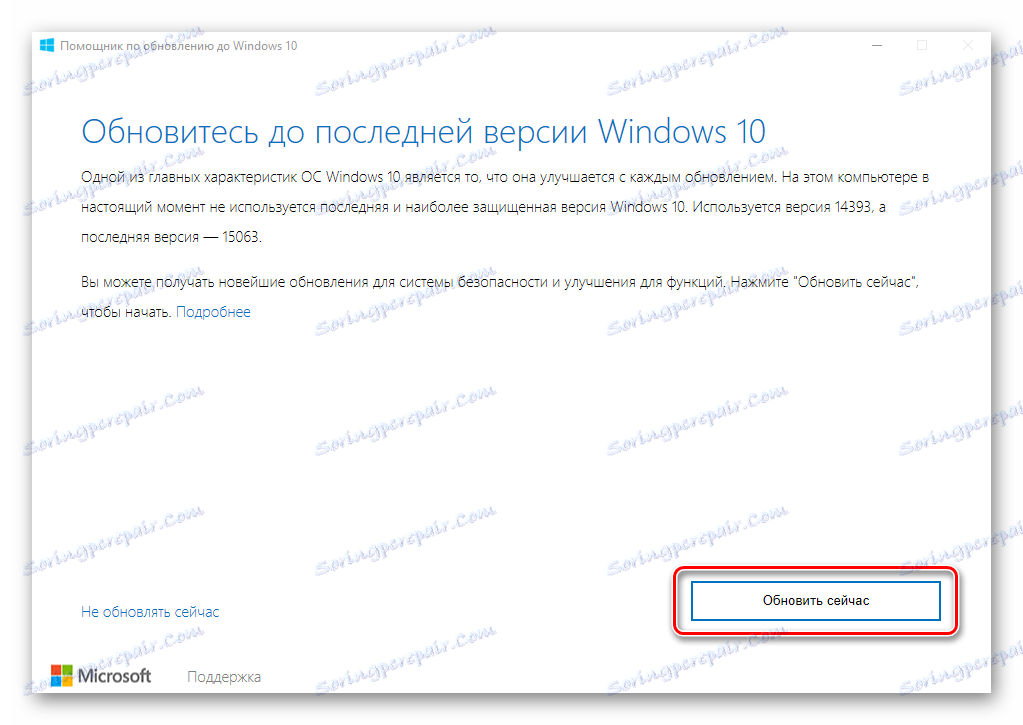
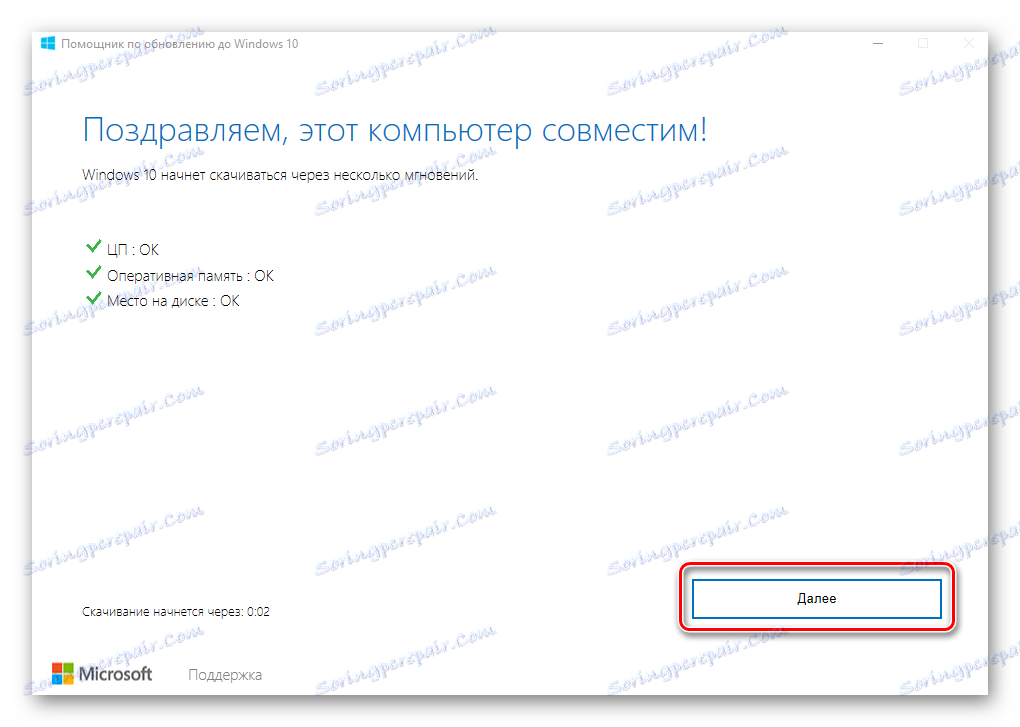
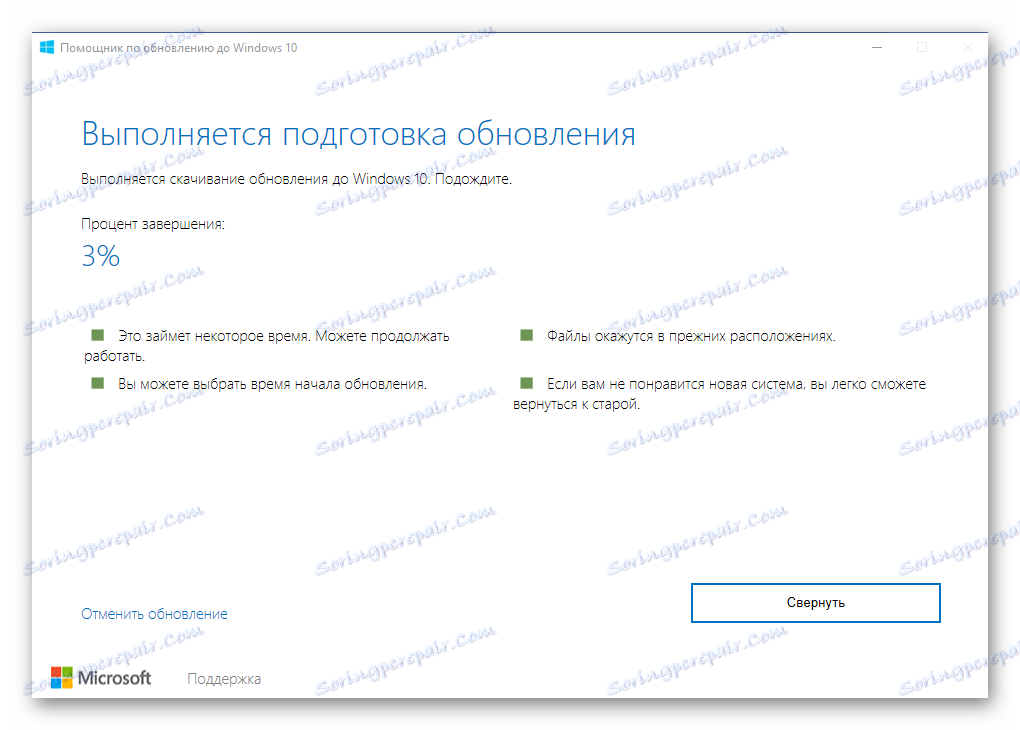
Спосіб 3: Центр поновлення
Також можна скористатися штатним інструментами системи. В першу чергу, перевірити наявність нової версії системи можна через «Центр оновлень». Зробити це необхідно так:
- Натисніть «Пуск», а потім клацніть по елементу «Параметри».
- Далі перейдіть в розділ «Оновлення та безпека».
- Виберіть «Центр оновлення Windows».
- Натисніть кнопку «Перевірка наявності оновлень».
- Дочекайтеся, поки система повідомить Вам про наявність оновлень. Якщо вони доступні для системи, то в автоматичному режимі почнеться скачування. По завершенню цього процесу можна буде виконати їх установку.
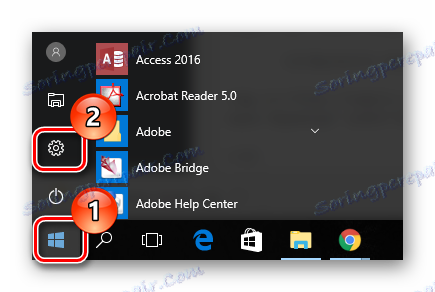
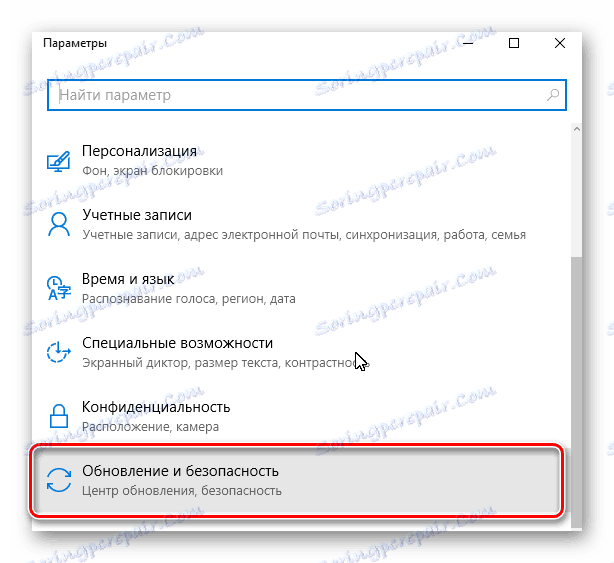
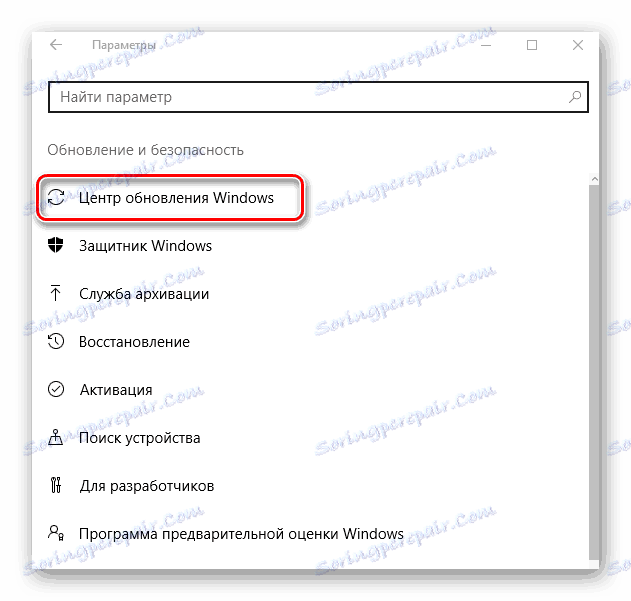
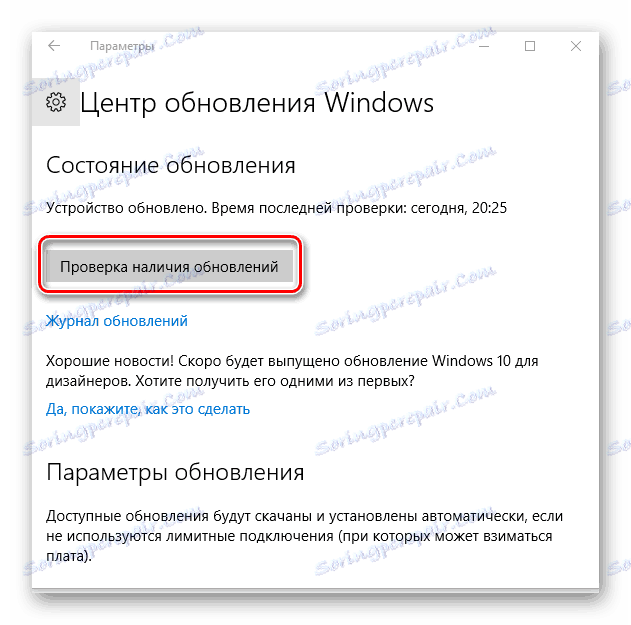
Завдяки цим способам можна встановити найновішу версію ОС Віндовс 10 і насолоджуватися усіма її можливостями в повній мірі.
